Сервер через «открыть для сети» — Технические проблемы
чтобы играть с другом через инет не используя разного рода сервера (лично я не доверяю разным примочкам, которые делают «локалку» — никто не застрахован от проникновения какой-нибудь гадости в этом случае..
поэтому чтобы быстро все сделать нужно иметь какие-то азы понимания что есть что.
коротко объясню как проходят пакеты до вашего компа.
когда ваш роутер подключается к интернету, то он получает некоторый IP адрес, благодаря которому вы говорите всем: «Вот он я! Ищите меня тут!»
дома, не только у вас, но и у большинства ипи адреса компьютеры получают из некоторого диапазона, этот диапазон выделен для сетей внутреннего пользования.
в результате получаем такую вещь: ваш комп имеет адрес например 192.168.1.100, вы говорите браузеру: открой яндекс! Ваш комп послушно отправляет пакет с адреса 192.168.1.100 через множество маршрутизаторов..
пакет хранит как минимум адрес отправителя. именно этот адрес и используется далее сервером, чтобы понять куда же слать страницу?
итак пакет пришел на сервер яндекса..
Если бы ваш маршрутизатор не выполнил ряд манипуляций с пакетом, то получилось бы что яндекс увидел адрес отправителя как: 192.168.1.100! но кому он отправил бы ответ? Вам? вашему другу, у которого возможно такой же IP адрес? или вообще кому то внутри компании яндекс? не известно!
поэтому ваш роутер применяет правило динамического NAT (трансляция адресов) и в пакет добавляется внешний адрес вашего роутера!
и когда пакет от яндекса возвращается, то ваш роутер знает уже кому отправить пакет дальше!
это грубое описание.
а теперь давайте поднимем сервер на вашем компьютере(например откроем сервер для сети майнкрафт)
ваш сервер будет иметь все тот же адрес 192.168.1.100 и откроется на каком-то порту пусть это будет 25000
как нам сказать другу куда ему подключаться? если дать ему адрес 192.168.1.100 то как я показал в предыдущем примере интернет роуеру просто не поймут где искать такой ипи адрес.
для этого производители придумали статический NAT
статический нат говорит: какой компьютер внутренней сети опубликовать на внешнем адресе роутера и на каком порту!
в итоге мы сможем на одном внешнем IP адресе опубликовать огромное количество серверов (не многим меньше 65535, некоторые порты зарезервированы)
итак чтобы ваш друг увидел ваш сервер нам нужно:
1. проверить а ваш компьютер разрешил подключение на порт или нет? достаточно с другого компа проверить подключение через программу виндовс: telnet ипи_вашего_сервера_майнкрафт номер_порта — при подключении обычно очищается экран. если не подключилось то:
1.1. проверить запущен ли севрвер
1.2. создать правило на входящее подключение на порт tcp в брандмауэре. (эту операцию нужно будет корректировать при каждом запуске сервера. либо дать разрешение на программу java тогда подключение всегда будет открыто!
2. зайти на ваш роутер под админом и создать правило NAT которое свяжет ваш компьютер, с внешним адресом по нужному порту (эту операцию следует проводить при каждом запуске сервера т.к. порт постоянно разный)
3. еще требуется часто кроме правила нат разрешить правило доступа. из сети интернет на ваш комп по порту который указан в нат (некоторые роутеры при создания правила нат автоматом применяют и правило доступа на внешний интерфейс) эту операцию так же следует корректировать при каждом запуске сервера из-за порта.
вашему другу после этого нужно дать: ваш внешний ИП адрес (можно увидеть на странице status вашего роутера на вкладке(разделе) WAN ) и порт, который вы указали в настройках NAT
кто разбирается. то часто в настройках NAT внешний потр делать один и тот же (тогда друг всегда подключается по одному порту), а внутренний указывают тот, который открыл ваш сервер)
если не разбираетесь то оба порта следует указать одинаковые.
с одной стороны все просто:
1. брандмауэр
2. NAT
3. access-list
с другой стороны, если вы не знаете азов, то выполнить эту процедуру сложно, к тому же каждый роутер настраивается по своему и универсальный ролик не записать.
такой подход полностью безопасен…
более опасный но тоже имеет право на жизнь, это на роутере опубликовать ваш компьютер полностью по всем портам…
тогда ваш друг всегда сможет к вам подключится на ваш внешний ипи адрес, на тот порт который выдаст майн, но при этом ваш комп станет виден всеми своими портами всему интернету через роутер.
и получить к вашему компу доступ у злоумышленников — дело времени, так же как и у вирусов. Никакой антивирус, или программный брандмауэр вас не спасет, (их надо уметь настраивать)
вот так..
minecrafting.ru
Как играть в майнкрафт по сети с другом
Приветствую друзья, наконец дошли руки написать статью «Как играть в Майнкрафт по сети с друзьями». Довольно таки интересный вопрос, с которым сталкивается почти каждый игрок вселенной Майнкрафта. Поэтому я вам расскажу несколько самых легких способов поиграть с другом. Все наши ниже приведенные способы являются бесплатными! Как играть в Майнкрафт онлайн бесплатно.
И так поехали:
Вложение:
- Каждый способ действует в лицензионной версии Майнкрафта так и в пиратской.
- Каждый способ работает на всех версиях игры включая ранние (1.0.1, 1.1, 1.2.5, 1.3.1, 1.3.2, 1.4.2, 1.4.6, 1.4.7, 1.5, 1.5.2, 1.6, 1.6.2, 1.6.4, 1.7, 1.7.2, 1.7.5, 1.7.4, 1.7.10, 1.8, 1.8.1, 1.8.8, 1.8.9, 1.8.7).
- Более 5 рабочих способов для онлайн игры с друзьями в Minecraft
Как играть в Майнкрафт с другом используя хамачи
Для начала нужно скачать Хамачи на все игровые ПК которые будут использоваться для игры по сети. Далее нужно чтобы у всех игроков были одинаковые версии игры Майнкрафт.
С помощью хамачи мы будем создавать виртуальный сервер, на котором можно будет играть с друзьями. Для того кто создает сервер, нужно сделать:
- Открыть(создать) новую комнату в Hamachi.
- В поле IP-сервера ничего не писать(оставить пустым).
- Запустить сервер.
- Отправить полученный Айпи-Адрес друзьям с которыми вы будете играть.
Для тех кто подключается:
- Зайти в ту же комнату с сервером(который создавал 1 игрок).
- Подключиться по предоставленному IP-адресу от создателя комнаты.
- Примечание: чтобы играть по сети у всех игроков должны быть одинаковые версии Майнкрафт.
Как играть в Майнкрафт с другом по локальной сети
Этот способ подойдет для тех у кого отсутствует интернет. Для этого соответственно нужен Ethernet кабель(подключите их между ПК).
На Windows 7:
- Заходим в меню пуск — Панель управление — Центр управления сетями и общим доступом — Изменение параметров адаптера(в левой колонке).
- Находим локальное соединение и нажимая на правую кнопку мыши выбираем «Свойства».
- В открывшемся окне снимаем галочку с «интернет протокол 6 (TCP/IPv6)».
- Ниже вы увидите «интернет протокол 4 (TCP/IPv4» — нажимаем свойство.
- Ставим галочку на: Использовать следующий IP adres и прописываем следующие данные:
Ip-адрес: 192.168.0.1
Маска подсети: 255.255.255.0
Основной шлюз: 192.168.0.2
- Далее ставим галочку и на: Использовать следующие DNS сервера и прописываем:
Предпочитаемый DNS-сервер: 192.168.0.2
Нажимаем на кнопку — OK. Готово! Закончили ребята.
Как играть в Майнкрафт с другом по сети
Более легкий способ не требующий никаких программ.
- Открываем Minecraft.
- Создаем новый мир и выбираем в меню(ESC) — «открыть для сети».
- Выбираем все те настройки которые вы выбирали при создании мира.
- Нажимаем на: «Открыть мир для сети» и в чате вы сможете увидеть не полный адрес вашего мира.
- Далее нужно узнать свой IP адрес и вместо нулей прописать IP:Port.
- Порт уже мы видели в чате, он был такого вида:0.0.0.0:51259(последние 5 цифр у всех разные).
- После чего вместо Нулей прописываем IP адрес и даем другу. Должно получиться примерно так: 95.56.216.145:51259.
Как играть в Майнкрафт с другом на сервере
Ну думаю один из самых простых способов. Чтобы поиграть с другом по сети выберите с нашего мониторинга серверов Майнкрафт любой свободный сервер или тот сервер который вам больше всего по душе и можно играть и с другом и с другими игроками. Ну или выбрать один любой свободный(менее популярный) сервер и расположиться там с другом.
Еще один способ:
Играть в Майнкрафт с друзьями онлайн
xn—-7sbarwglffoszz.xn--p1ai
Как по сети играть в майнкрафт через интернет и локальную сеть
Когда вы научились хорошо играть в MineCraft, освоили все азы игры, познали ее внутренний мир, можно перейти к онлайн игре, в которую можно играть как с людьми из других городов на интернет серверах, так и с друзьями по локальной сети. В данной статье я расскажу вам, как играть в Майнкрафт по локальной сети и в интернете.
Как играть в майнкрафт в интернете?
Играть в MineCraft по интернету можно на специально созданных для этого серверах, их вы сможете найти на различных онлайн мониторингах и в рейтингах. Чтобы начать игру нам потребуется сама игра (желательно последней версии), мощный компьютер (иначе игра будет тормозить), высокоскоростной доступ в интернет (канала в 1мб/с вполне будет достаточно) и адрес игрового сервера. Итак, начнем. Запустите игру, войдите в нее под своим логином, после чего выберите пункт «Сетевая игра» (вторая кнопка). Перед вами появится окошко подключения, в первую строку вводим адрес сервера, на котором будем играть, после чего нажимаем на кнопку «Подключиться», в английской версии игры Майкрафт со скинами http://minecraft-mods.pro/skins/ «Connect» и попадаем на сервер. Попав на сервер, вы обнаружите, что не можете сделать ни одного действия, так получилось, потому что вы не зарегистрированы на данной игровой площадке, делается это довольно просто, всего лишь в несколько шагов. Для регистрации на сервере нажимаем английскую букву «T», у нас откроется чат, вводим в нем следующую команду «/register pass», где слово «pass» меняем на собственный пароль, то есть, у меня это выглядело вот так – «/register trash784». Спустя пару секунд сервер выдаст в чате подтверждение вашей регистрации и позволит вам совершить вход в игру, для этого введите команду «/login pass», где слово «pass» меняем на свой пароль. Будет выглядеть примерно так «/login crosh». После регистрации и входа на сервер вы сможете начать играть, выполнять различные действия и заниматься любыми делами, начиная со строительства зданий и земледелия, заканчивая их разрушением и путешествиями по игровому миру.
Как играть в майнкрафт по локальной сети?
 Играть в MineCraft можно и по локальной сети с друзьями, например, это довольно актуально для игры на интерес или просто, когда есть проблемы с интернетом (например, технические работы). Для игры по локальной сети нам потребуется несколько компьютеров (от двух и более), интернет-кабель порядочной длины, если компьютеров много, то еще и маршрутизатор, либо точка Wi-Fi доступа. Объединяем все компьютеры проводом, после чего отправляемся в настройки сети. В windows 7 это делается следующим образом: Пуск -> Центр управления сетями и общим доступом -> Изменение параметров адаптера. Находим название собственной сети, открываем свойства, вкладка «Сеть», сначала выбираем настройку TCP/IPv6, открывается небольшое окно, снимаем галочку, сохраняем, открываем настройку TCP/IPv4, идем следующим путем: Свойства -> Использовать следующий IP адрес. Вводим следующие параметры:
Играть в MineCraft можно и по локальной сети с друзьями, например, это довольно актуально для игры на интерес или просто, когда есть проблемы с интернетом (например, технические работы). Для игры по локальной сети нам потребуется несколько компьютеров (от двух и более), интернет-кабель порядочной длины, если компьютеров много, то еще и маршрутизатор, либо точка Wi-Fi доступа. Объединяем все компьютеры проводом, после чего отправляемся в настройки сети. В windows 7 это делается следующим образом: Пуск -> Центр управления сетями и общим доступом -> Изменение параметров адаптера. Находим название собственной сети, открываем свойства, вкладка «Сеть», сначала выбираем настройку TCP/IPv6, открывается небольшое окно, снимаем галочку, сохраняем, открываем настройку TCP/IPv4, идем следующим путем: Свойства -> Использовать следующий IP адрес. Вводим следующие параметры:
- IP-адрес: 192.168.0.1
- Маска подсети: 255.255.255.0
- Основной шлюз: 192.168.0.2
Далее выбираем вкладку «Использовать следующий DNS сервер» и вводим данные:
- Предпочитаемый DNS-сервер: 192.168.0.2
После нажимаем кнопку сохранить, «ок» и закрываем настройки. Настройку сервера смотрите ниже, после настройки локальной сети для windows xp. Параметры для Windows XP: Для начала открываем Панель Управления и идем по следующему пути: Панель Управления -> Сетевые подключения -> Подключения по локальной сети. Открываем свойства, вкладку «Общие», открываем TCP/IP, откроется окно со свойствами, выбираем пункт «Использовать следующий IP адрес», вводим параметры:
- IP-адрес: 192.168.0.2
- Маска подсети: 255.255.255.0
- Основной шлюз: 192.168.0.1
Открываем вкладку «Использовать следующий DNS сервер» и вводим параметры:
- Предпочитаемый DNS-сервер: 192.168.0.1
Сохраняем изменения и закрываем настройки. Создание и настройка сервера. Когда мы настроили локальную сеть, можно переходить к созданию и установке самого MineCraft сервера, создать который не так уж и сложно, делается это следующим образом:
- Скачайте любой игровой сервер, подходящий под вашу версию игры, сохраните его в папку.
- Откройте файл «server.properties», найдите строку «server-ip=…» и удалите все, что написано после знака «=», так, чтобы у вас осталась строка с пустым значением «server-ip=».
- Находим в этом же файле строчку «online-mode=false», удаляем «False», на его место вставляем «true».
- Сервер готов, теперь его можно запустить. Для начала игры откройте MineCraft и в строке с адресом сервера введите: 192.168.0.1:25565 (для Windows 7) или же 192.168.0.2:25565 (для Windows XP).
Второй способ, подходящий для всех типов операционных систем, в строке «server-ip=» ввести значение «localhost», сохранить изменения, открыть игру и в строке с IP адресом написать localhost после чего нажать на подключение. Но, данный метод работает не на всех компьютерах и далеко не у всех (из-за многих тонкостей и особенностей), поэтому проще использовать первый вариант. Вот и все, такими простыми и быстрыми шагами вы сможете настроить Майнкрафт для игры в интернете и со своими любимыми друзьями по локальной сети.
gidplay.net
Как играть с другом по сети в Майнкрафт (без посторонних програм)
Как играть с другом по сети
Начнем с того что Вам понадобится всего лишь друг и сам Майнкрафт. Для начала кто-то из вас, например вы создаете мир, в котором вы хотите играть вместе. Также очень важно чтоб у вас и вашего друга были одинаковые версии Майнкрафта. Например если вы создали мир на версии 1.8, то и у вашего друга должна быть версия 1.8. Теперь вы должны узнать свой ip, это можно сделать на этом сайте, или просто набрать в интернете мой ip. Вот скриншот с того сайта (2ip), стрелкой показано где будет ваш ip (нажмите на него и он скопируется) —
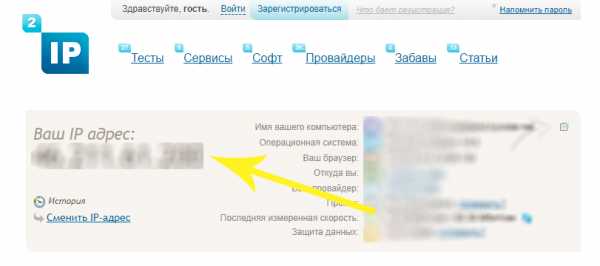
После того как вы узнали и скопировали свой айпи, временно где-то его запишите, например можно в блокноте. А теперь зайдите в мир и откройте его для сети, ESC —> Открыть для сети —> выбираете нужные параметры и открываете мир по сети. Теперь у вас в чате должен появится порт, например — 51166. Смотрите скриншот —
Затем берем айпи который вы узнали из предыдущего пункта, после айпи ставим двоеточие (двоеточие это — ‘:‘) и вставляем после двоеточия порт. Вот примерно такое должно получится, айпи я придумал на ходу (это не мой айпи) — 28.355.85.212:51166. Теперь перекидуете это вашему другу и ваш друг должен зайти в Майнкрафте в Сетевая игра —> Добавить —> и вставить туда то, что вы ему кинули, например у меня это — 28.355.85.212:51166. Смотрите скриншот —
Вот и все если все окей, то у вашего друга в списке серверов появится ваш мир и он просто на него заходит и всё, можете играть вместе. Описание сервера будет выглядеть примерно так (он скорее всего будет в самом низу списков серверов) —
Теперь можете играть вместе с друзьями!

Примечание, после того как вы открыли мир по сети, не выходите с него, ведь при выходе порт закроется и ваш друг не зайдет. Если будут вопросы, то оставляйте их в комментариях или пишите в мою группу ВК. Всем приятной игры вместе с друзьями 🙂 !
Скоро выйдет статья — Как играть с другом по сети с Hamachi, если вдруг у вас не получится этим способом!
dsa1.info
Как открыть мир для сети в minecraft
Проблемы с открытием мира minecraft по локальной сети. Когда открываю мир для сети, 2 комп не может его найти
Открой поток
Скажем так у моего ребенка есть майнкрафт, который может открывать мир по локальной сети. Порт пробросить на роутере не проблема, но есть одна загвоздка — порт постоянно меняется при таком виде расшаривания карты.
Hamachi- http://hamachi.ru.softonic.com/
прога для локальной игры
Как открыть одиночку minecraft по сети что бы не лагало
Она итак не лагает.
Как открыть мир для сети в майнкрафте для друзей — S re 11 19. g nderen Ловушка Дифка 370 g r nt leme. … Как играть по локальной сети в minecraft? — S re 4 02. g nderen Канал kiwi man a подпишись 623.425 g r nt leme.
Как открыть в майнкрафте мир по локальной сети в весрии 1.0.0 ? (мне для прохождения карты с другом)
Версия 1.0.0? 0_o Попробуй в 1.8.3
Видео прохождений, выживаний, приключений и обзоров игры Майнкрафт.
В 1.0.0 нет соединения по локальному серверу
1.0.0? 0_о
Хоть для пк хоть для смартфона это слишком мало.
И так.
Для ПК:
Начни с версии 1.5.2 — создай сервер, или зайди на карту. Жмёшь «esc» а там нажимаешь на кнопку «открыть для локальной сети»
Там получаешь айпи и по нему к тебе может зайти друг
Мобильный девайс:
Должна быть точка доступа. Если есть то включи её и зайди на сервер. Всё, теперь все игроки которые играют в майнкрафт на той же версии что и ты смогут зайти на твой сервер. Ну а если нет точки доступа то никак…
Почему когда я открываю мир для сети в майнкрафт ко мне подключается друг и у меня вылетает из майнкрафт
Скачайте вместе (одинаковой версии )нормальную версию без модов и попробуйте еще раз .
С помощью этого порта создается сервер Minecraft, к которому смогут подключиться игроки, т.е. получают возможность играть по сети. Как открыть порты для майнкрафт на windows 7?
Как сделать сервер майнкрафт через хамачи.. . Но не так: Открыть для сети и там дальше.. .
Создать мир и открыть для сети
Сохраняем все настройки, заходим в майнкрафт. В самой игре создаем мир и открываем его для сети, ваш … Есть также другой способ поиграть с другом по сети в майнкрат, вот ссылка на эту статью Как поиграть в minecraft через Hamachi с другом.
Скачай баккит сервер, настрой его под себя и запускай
Что бы играть по локальной сети с другом надо открыть брандмауэр (это защита windows) и может помочь а еще бросай minecraft и иди в dota 2
В майнкрафте :можно ли играть по сети если нету кнопки ( открыть мир для сети ) ??? подскажите может что то ввести ?
Лол нет
и открыть мир для сети это играть на одном компе
В этом уроке мы открываем мир для сети в игре Minecraft…
Как создать сервер minecraft 1.5.2.
Создаешь одиночный мир заходишь в меню затем — «открыть для сети»
Minecraft Как открыть мир для сети. Как сделать GameMode в Minecraft. Головы игроков minecraft . … Майнкрафт 1.7.4 Скачать Бесплатно Без Смс, Без Вирусов . Как изменить ник в Minecraft на сайте Minecraft.net.
Как в майнкрафте открыть мир на сеть и чтобы её показывали по интернету?
Так нельзя
Запускаем майнкрафт сервер. Ждем окончание генерации мира, и закрываем. Запускаем предварительно установленный хамачи. Нажимаем пункт меню Сеть- Создать новую сеть. Вводим идентификатор в сети и пароль.
По интернету никак
Не как
Много хочешь
Ребят как игать по локальной сети в майнкрафт 1.5.2???
Создаёшь мир на одном пк открываешь для сети на нём (в меню ) на втором наживаешь игра по сети поиск и входишь
Как открыть мир для сети в Minecraft. Похожее видео. 3 18. … В этом уроке мы открываем мир для сети в игре Minecraft…
Создаёшь мир на одном пк открываешь для сети на нём, говоришь другу айпи высвечивающиеся в чат (он добавляет его как обычный сервер) и вы играете
Майнкрафт. Как сконнектиться через «открыть мир для сети» на версиях 1.7.5+ ?
Пиши, помогу — vk.com/steambeastshop
Легендарная игра, под названием Minecraft, уже покорила колоссальное количество людей по всему миру. … Теперь порт открыт и им можно пользоваться, играя в Minecraft по сети.
Как играть с другом по сети в майнкрафт если мы подключены к разным роутерам
1.создай сервер
2.открой его для сети в меню
3.тебе выпадут в чате цифры …например 64578
4. узнай свой ip . набери в яндексе «мой ip» например 83.220.247.104
5. скажи своему другу чтобы он нашел мир по адресу из двух ip, как в этом примере 83.220.247.104:64578
ЭТО ЕСЛИ СТОИТ ПК ВЕРСИЯ
Если вы играете на пе >>>>>>>
1.сделай точку доступа wifi
2.заходи в майн
3.если твой друг подключится, то у него в майне отсветится твой сервак
5. Нажимаем Открыть мир для сети . Теперь второй игрок сможет подключиться к этой игре 1. Загружаем Майнкрафт. 2. Выбираем пункт Сетевая игра .
Как открыть мир для сети в Майнкрафте 1.5.2. Помогите пожалусто
В настроиках открыть для сети но это токо для локалки а так нада на оф сайте регатся и там создавать
Поделиться в соц. сетях. Ваш ответ. Ваше имя. … Как добыть стекло в minecraft?
Если хочешь с другом просто поиграть, неси ноутбук (если есть)
к компьютеру подключай к маршрутизатору (модему)
и на компе создаешь мир и в меню открываешь для сети.
Удачи!!!
Вопрос по майнкрафту. как играть по локальной сети если я открыл свой мир для сети
С другого компьютера зайди в игру, выбери в меню пункт «Сетевая игра», нажми «добавить сервер», и в поле «Айпи» введи локальный айпи-адрес своего компьютера-сервера.
5. Открываем майнкрафт, запускаем одиночный мир и открываем его для сети. … Гайд Как сделать свой русификатор? В сети появился предрелизный трейлер Minecraft для Xbox 360.
Как открыть сетевую игру в майнкрафте только для друга и для меня? как???
Запаролив
Minecraft Как открыть мир для сети. … Как играть в Minecraft по сети с друзьями 1.4.2 — 1.5.1. Как создать свой сервер майнкрафт 1.8 и открыть порты.
Качаете с другом Hamachi: hamachi.ru.softonic.com
Устанавливаете
Делаете свою сеть: Нажимаете Сеть>Создать Новую Сеть Называем как хотим и пароль любой (Нужно будет дать другу данные то-есть как называется есть и пароль, чтобы он подключился к сети Сеть>Подключится К Существующей Сети И друг вводит там данные)
Копируешь свой айпи в Hamachi (Находится над вашим ником) Заходите в Minecraft>одиночная игра>создаёте новый мир или заходите в существующий>как зайдёт в мир нажмите Esc>открыть мир для сети Там настраиваете под себя с читами или без и с геймодом каким-либо>нажимаете открыть
У вас в чате будет написано что-то типо Локальный Сервер Открыт 0.0.0:И порт Ну либо сразу Порт
Порт это то что стоит после двоеточия
Даёте другу свой айпи Hamachi Например мой: 25.98.22.239
И даёте ему порт, на котором запустился сервер майнкрафта
Тоесть должно получится как-то так 25.98.22.239:2341(Порт не обязательно такой вы вбиваете свои данные)
Далее Друг Берёт Ваши данные Заходит в Minecraft>сетевая игра>быстрое подключение и ваши данные например: 25.98.22.239:2341
И по идее у него зайдёт на ваш сервер! А почему по идее?! И так зайдёт!
Вопрос для тех, кто играет в Minecraft
Сделайте лакальную сеть и открой порты
Туториалы Как открыть мир для локальной сети в Minecraft 1.5.2 — У некоторых может не получаться так что строго не судить. … Как открыть рабочий мир minecraft по сети как открыть порт.
Заходишь в игру, там ставишь паузу, и нажимаешь «открыть для сети» как то так. после чего даешь ип другу (в чате еще вроде должен прописаться порт по которому подключаться) если не поможет, повторить процедуру с хамачи к примеру, или другой похожей программой. а если у тебя стоит роутер, то сначала нужно открыть порты
Только с другом???
Короче… Сможешь понять — поймешь:
Нажимаешь вкладку где там надо включать интернет (чаще всего справа снизу), потом где написано «Высокоскоростное подключение Поключено» щелкаешь по ней правой кнопкой мыши.
Там выходят 3 столбика «Отключение Состояние и Свойства» выбираешь «Состояние».
Потом «Подробно» там есть IPv4-адрес клиента, (в это время быть в игре) —> жмешь открыть для сети (в самой игре в чате выходит порт типа 0.0.0.0:25345 например) порт оставляешь а вместо ноликов вставляешь как раз Айпи адре клиента (например 20.143.43.189) и все это соединяешь получается 20.143.43.189 + 0.0.0.0:25345 = 20.143.43.189:25345 — Это и твой IP сервера.
Примечание: если ты выйдешь с сервера то IP придется менять т. к. Адрес клиента поменяется. Хочешь еще раз с другой поиграть — все по старому принципу делай.
Скачайте хамачи
Немогу поигрть по сети в minecraft, помогите
Открыть для сети это для локалки, сперва убедись что она работает, а если через интернет, то лучше хамачи использовать
И нужно сервер скачивать
Как открыть мир для сети в Minecraft. Похожие видео. Как настроить Fraps. … Возможно с хамачи проблемы, или просто майн тупит. Попробуй перезапусти хамачи, майн, и мир на котором играете…
Незнаю у меня у самого такая проблема
Надо скачать готовый сервер
Как играть в майнкрафт по сети?
Скотобаза
КАК открыть мир для сети?? Тема в разделе Беседка , создана пользователем WAX11, 16 дек 2012. … Вопрос в том, что у меня получилось открыть сервер для сети, но не кто не смог подключиться.
1.Создаём мир.
2.Открываем сеть.
3.В чате появиться что-то вроде — 0.0.0.0:(порт) .
4.Скажи своему другу, свой I.P. адрес, и порт.
5.Пусть введёт в сеть.
6.???
7.PROFIT!!!
Запускаешь игру, рядом с пунктом одиночная игра есть пункт сетевая игра, нажимаеш на него вводишь айпи адрес интересующего сервера а потом радуешся
Вы скачали пиратку (сетевухи вам не будет! (купите игру minecraft.net/store сам ссылку писал)
Открываю мир в майнкрафте для сети первые 0.0.0.0: и тд., друг не может зайти на мой сервер почему ? (у нас пиратки)
Ip адреса 0.0.0.0: НЕ СУЩЕСТВУЕТ
Скачай сервер. Настрой его и не парьтесь
Так будет проще
Как открыть работающий мир для сети в майнкрафте — обновление. Просмотров 8885. … Ning Plays Minecraft 75 — Путь к подземной деревне.
Качаешь хамачи. Включаешь. Отключаешь антивирус, открываешь для сети и говори другу свой IP в хамачи: порт
Майнкрафт? Я создала и открыла мир для сети, как друг может зайти в это мир?
Друг должен зайти к тебе домой.
Как открыть работающий мир для сети в майнкрафте — обновление. Ning Minecraft. … а если открыл для сети и забыл ip как подключиться другу.
Красава, чувак !!!
Если он не у тебя дома, то только через хамачи
GF[EQ
Почему я не могу открыть мир для сети в майнкрафт??
Пиратский лаунчер скачай
Когда вы научились хорошо играть в MineCraft, освоили все азы игры, познали ее внутренний мир … Находим название собственной сети, открываем свойства, вкладка Сеть , сначала выбираем настройку TCP IPv6, открывается небольшое окно…
Помогите открыть порты для игры по сети. Я просто хочу создать сервер в той же игре майнкрафт, самп
Нужно настроить переадресацию в роутере. Найти пункт переадресация. Настроить, чтобы пакеты, поступающие на порт сервера, переадресовывалить на нужный компьютер.
Запускаем майнкрафт сервер. Ждем окончание генерации мира, и закрываем. … Нажимаем пункт меню Сеть- Создать новую сеть. Вводим идентификатор в сети и пароль.
Никто тебе ничего не подскажет.
Мы не собираемся угадывать, какой у тебя фаерволл установлен, каким роутером ты пользуешься. Если не хочешь предоставить максимум необходимой информации — это твои проблемы, сиди с закрытыми портами.
Посмотри гайды в ютубе «Как открыть порт «
В настройках роутера включи DMZ
Как открыть мир/игру для сети в minecraft
Да да, у вас разные версии потомучто у тя лицензий у него пиратка, или на версию посмотрите, может увидите что у вас разные версии
Скачать Minecraft. Как играть по сети? … Всем привет. Статью пишу новичкам о том как же играть по сети в майнкрафт, надеюсь я донесу для вас вс подробно.
Hamachi, на лицухе играть можно
www.artsugra.ru
Minecraft открыть локальный мир для сети без Hamachi — Raymond
Скажем так: у моего ребенка есть майнкрафт, который может открывать мир по локальной сети. Порт пробросить на роутере не проблема, но есть одна загвоздка — порт постоянно меняется при таком виде расшаривания карты. Было решено пробросить порт майнкрафта на стандартный порт в пределах одного компьютера.
Предположим, что порт, открытый миру, равен 64000. Надо чтобы динамический порт игры пробрасывался на постоянный внешний порт 64000.
Решение 1: программа «PassPort port forwarding utility Win XP» (подробнее тут). Программа прикреплена внизу страницы.Скачиваем, устанавливаем, запускаем. Видим такое окно:
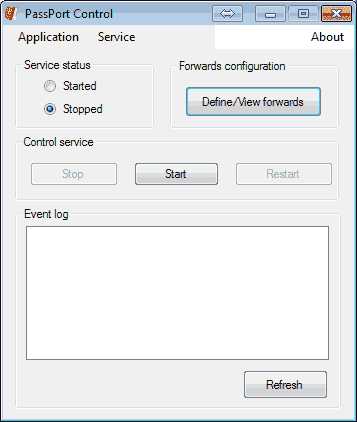
Нажимаем кнопку «Start».
Нажимаем «Define/View forwards», видим такое окно:
 Прописываем в «Source port» — 0.0.0.0 (что означает — слушать все адреса), и порт 64000 (как мы уже сказали — этот порт был заранее проброшен на роутере на этот комп в локальной сети), «Target port» — 127.0.0.1 (т.е. проброс идет на наш же компьютер), порт 54123 (тут надо будет вбивать новый порт, который выдаст нам майнкрафт при открытии карты в сеть), протокол TCP.
Прописываем в «Source port» — 0.0.0.0 (что означает — слушать все адреса), и порт 64000 (как мы уже сказали — этот порт был заранее проброшен на роутере на этот комп в локальной сети), «Target port» — 127.0.0.1 (т.е. проброс идет на наш же компьютер), порт 54123 (тут надо будет вбивать новый порт, который выдаст нам майнкрафт при открытии карты в сеть), протокол TCP.Далее нажимаем «Add/Change» и затем «OK».
Затем нажимаем в предыдущем окне кнопку «Restart».
Если надо будет менять порт на другой, то нажимаем на нашу запись с портами, меняем порт, нажимаем «Add/Change» и затем «OK», затем «Restart».
Решение 2: программа «Trivial Portforward» (подробнее тут). Программа прикреплена внизу страницы.Тут несколько проще для любителей командной строки.
Скачиваем программу, и в командной строке прописываем следующую строку:
trivial_portforward.exe 64000 127.0.0.1 54123
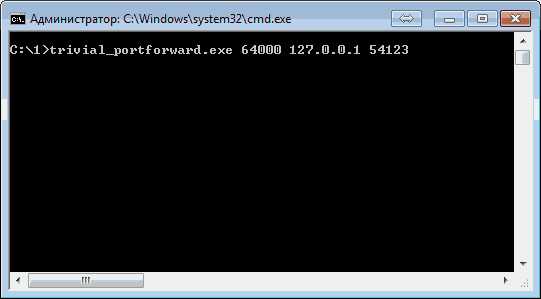
Где:
C:\1 — путь, где лежит программа
trivial_portforward.exe — название программы
64000 — наш проброшенный порт в открытый мир
127.0.0.1 — наш локальный адрес компьютера
54123 — порт майнкрафта. его надо будет менять при новом открытии мира
Соответственно для новичков напоминаю, что запуск командной строки — cmd.exe
переход по папкам идет командами cd .. и cd «имя папки»
запуск — нажатием «Enter»
прекращение работы программы — Ctrl+C
Узнать свой внешний адрес можно на сайте www.2ip.ru.Проверить, получилось ли пробросить/открыть порт вовне, там-же: www.2ip.ru/check-portУспехов вам!
www.raymond.pro
Как играть в «Майнкрафт» по локальной сети: советы
Когда вы только начинаете играть в «Манйкрафт», то вряд ли вообще даже задумываетесь о том, что существует многопользовательский режим. Он вам попросту не нужен, так как вам явно хватит на долгое время синглплеера — игра настолько увлекательная, разнообразная и захватывающая, что пройдет немало дней, прежде чем вам надоест играть в одиночестве. Однако в большинстве случаев этот день все же наступает — что же делать в этом случае? Тогда геймеры задумываются о том, есть ли в данном проекте мультиплеер. И ответ на этот вопрос утвердительный. Да, вы можете играть с другими любителями «Майнкрафта» по сети. Причем делать это можно даже в том случае, если у вас нет интернета. В данной статье вы узнаете, как играть в «Майнкрафт» по локальной сети, ведь интернет-соединение у многих геймеров может быть недостаточно скоростным или стабильным, чтобы поддерживать полноценную игру на сервере. А вот локальная сеть всегда стабильна и действует на высочайших скоростях.
Виды мультиплеера

Прежде чем разбирать то, как играть в «Майнкрафт» по локальной сети, нужно понять, какие вообще бывают режимы сетевой игры. Возможно, вам ничего из этого не понравится, и вы откажетесь от данной затеи. Хотя это вряд ли, потому что в большинстве своем режимы повторяют синглплеер. Всего их имеется четыре, а одним из самых распространенных является режим творчества. Здесь вы получаете неограниченный запас материалов и создаете настоящие произведения искусства из различных блоков.
Еще один крайне популярный режим — выживание, он является стандартным. Здесь вы оказываетесь посреди рандомно сгенерированного мира вообще без каких-либо приспособлений или ресурсов, и вам нужно с нуля разжиться нужными предметами, материалами, соорудить дом и подготовиться к выживанию в суровых условиях. Хардкорный режим очень похож на выживание, но только в нем значительно увеличен уровень сложности. Ну а режим приключений представляет собой тематическую игру, в которой перед вами могут даже ставиться определенные задачи, в отличие от других режимов. Какой именно вариант выбирать — решать вам. А теперь пришло время узнать, как играть в «Майнкрафт» по локальной сети.
Создание мира

В первую очередь вам нужно определить, что будет выполнять роль хоста. Это очень важный момент, так как на компьютере хоста будет храниться вся серверная информация, все данные, а также именно он будет больше всех нагружен. Поэтому роль хоста должен исполнять тот геймер, у которого самый мощный компьютер. Учитывая тот факт, что вы будете играть по локальной сети, соответственно, скорость соединения у вас у всех будет одинаковая, ключевую роль здесь играет именно конфигурация компьютера. Однако это только первый шаг, который вам предстоит сделать, чтобы разобраться с тем, как играть в «Майнкрафт» по локальной сети.
Когда хост будет определен, на его плечи возлагается задача по созданию нового мира, в котором и будет происходить игра. Некоторые геймеры уже на данном этапе интересуются тем, все ли смогут получить такую возможность и как по сети играть в «Майнкрафт». Через интернет и локальную сеть можно играть абсолютно всем, у кого есть хоть какое-то соединение с другими игроками. Только вот процессы создания и подключения немного отличаются в случае с всемирной и локальной сетями.
Открытие мира и настройка сервера

Если вы пытаетесь разобраться с тем, как играть по локальной сети в Minecraft, то данный пункт будет для вас самым важным. Как только вы создаете новый мир, вам нужно зайти в меню и там выбрать пункт Open to LAN, что означает «Открыть для локальной сети». Таким образом ваш сервер станет доступен для тех, кто подключен к одной локальной сети с вами. Следом за этим вам нужно будет произвести настройки игры, ввести консольные команды, а самое главное — выбрать конкретный режим, который вы согласуете с другими игроками. Когда вы закончите с этим, сервер будет готов к приему гостей. Если вас будут спрашивать, как вам удается при плохом интернете или его отсутствии играть с друзьями, вы можете смело отвечать: «А мы играем в «Майнкрафт» с другом по сети». Если же этот человек также относится к вашей локальной сети, вы можете позвать его в свою компанию.
Коннект к серверу

Итак, у вас есть игровой мир, который открыт для присоединения с адресов локальной сети. Но как же произвести коннект, ведь пока на сервере обитает только администратор? В старых версиях игры хосту нужно скопировать адрес сервера, который появится после открытия мира, а затем выслать его тем, кто будет участвовать в игре. Они при входе в игру вставляют в нужное поле этот адрес и подключаются. Однако в новых версиях процесс был значительно упрощен — когда игрок заходит в «Майнкрафт» и желает сыграть по локальной сети, ему сразу предлагается список серверов, доступных на ее просторах.
Особенности коннекта
Есть один неприятный факт, который, к сожалению, исправить нельзя. Если у вас нет подключения к интернету, то вы не сможете воспользоваться автоматическим обнаружением серверов, даже если у вас новая версия «Майнкрафт». Вам придется вводить адрес сервера вручную.
fb.ru

Оставить комментарий